已解决Win10家庭版找不到组策略gpedit.msc
已解决Win10家庭版找不到组策略gpedit.msc
一、Bug描述
今天在解决回收站的问题时候
顺便还发现了找不到组策略gpedit.msc的问题
大概的提示windows提示框如下图所示:自己遇到的bug图忘记截图了,只好在网上找一个了图片了。
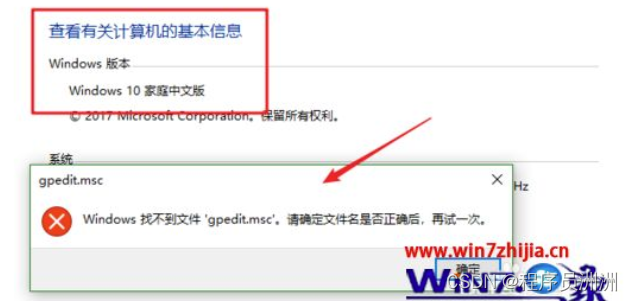
说实话这是第一次遇到windows的bug,确实比较震惊,一直没有动过windows,怎么就有bug了。
二、定位报错点及原因
但是岂能难得倒我,直接上原因!
查阅了一翻资料发现原因如下:
- Windows 10家庭版中并不包含组策略,其实不然,它是有相关文件的,只是不让你使用而已。那么我们让系统允许你使用就好了。
见如下的解决方案!
三、解决方案
1、建立一个txt文档
@echo off
pushd "%~dp0"
dir /b C:\Windows\servicing\Packages\Microsoft-Windows-GroupPolicy-ClientExtensions-Package~3*.mum >List.txt
dir /b C:\Windows\servicing\Packages\Microsoft-Windows-GroupPolicy-ClientTools-Package~3*.mum >>List.txt
for /f %%i in ('findstr /i . List.txt 2^>nul') do dism /online /norestart /add-package:"C:\Windows\servicing\Packages\%%i"
pause然后把上述代码复制进去即可,如下图所示。
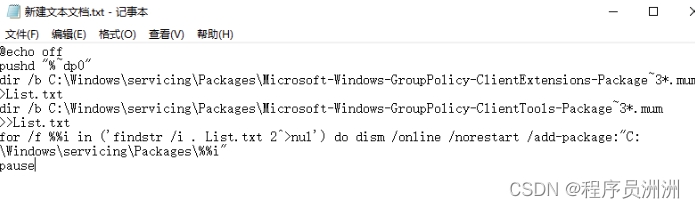
然后保存退出,在修改其后缀名为.cmd即可。
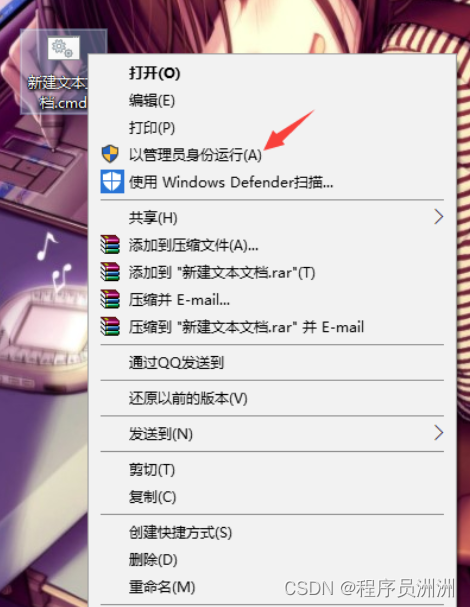
选择以管理员身份运行。然后就看到效果如下图所示了。
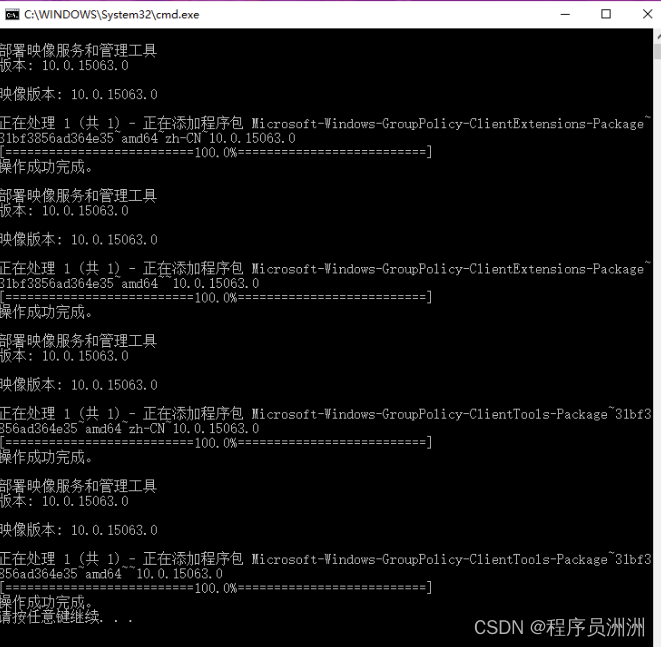
按照以上步骤就解决Win10家庭版找不到组策略gpedit.msc的问题了。
四、注意事项。
这个方法是通过通过dir命令遍历系统盘servicing目录,寻找组策略的配置包,找到后写入到gp.txt文件,然后通过dism命令来安装组策略包。
然后在保存的gpedit.bat上右键选择“以管理员身份运行”,上面在批处理代码介绍中已经说过了,dism命令需要管理员权限,所以批处理必须以管理员身份运行。
这时候同时按WIN+R键打开运行输入gpedit.msc,按回车键或者确定按钮即可打开组策略。
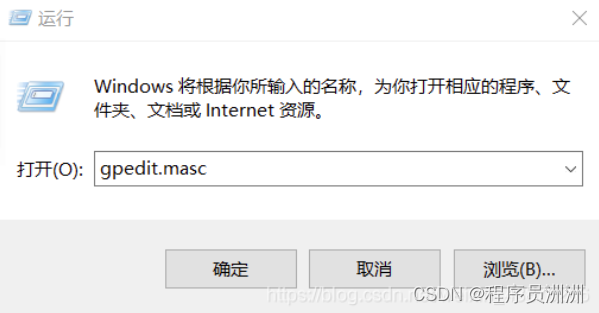
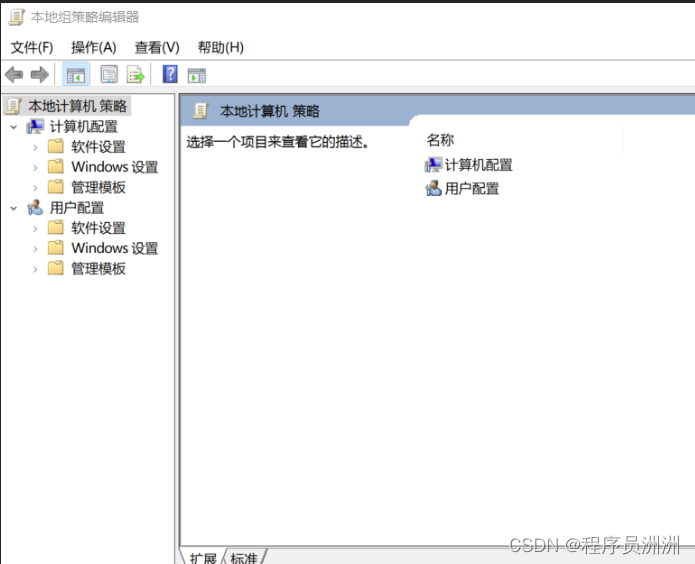
本文参与 腾讯云自媒体同步曝光计划,分享自作者个人站点/博客。
原始发表:2024-06-06,如有侵权请联系 cloudcommunity@tencent.com 删除
评论
登录后参与评论
推荐阅读
目录
